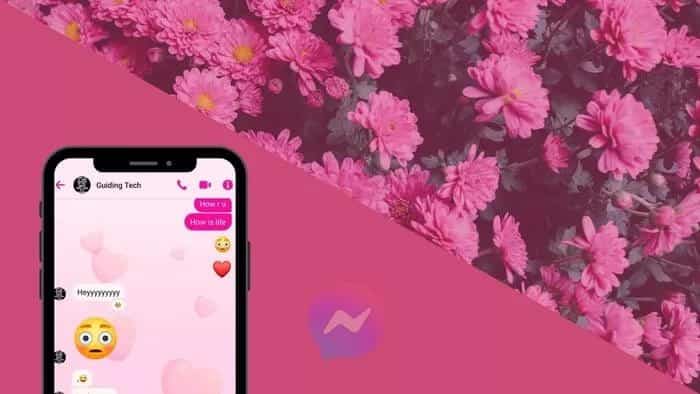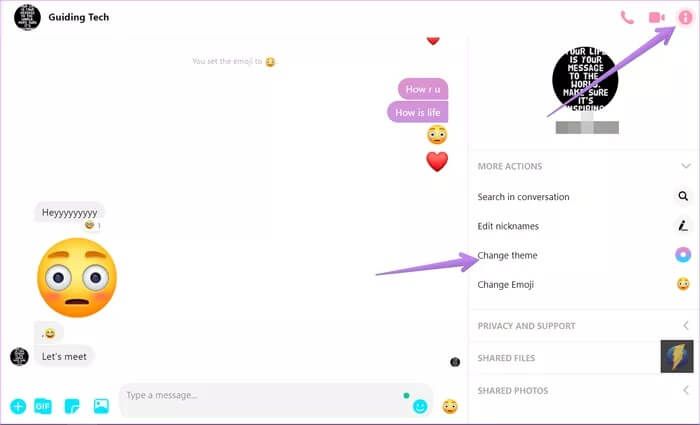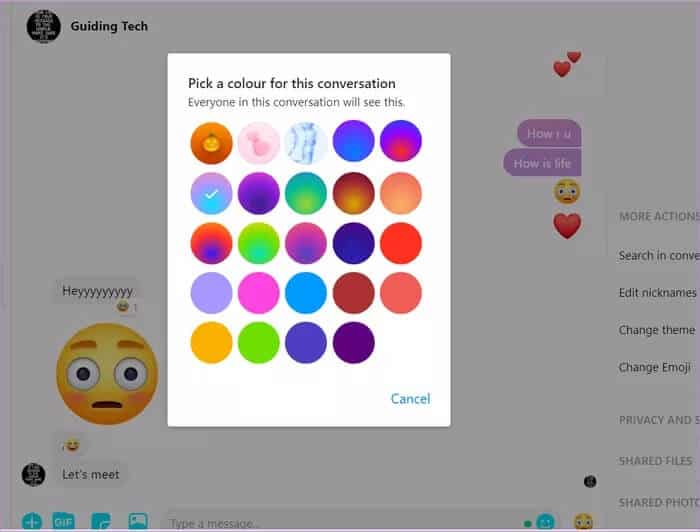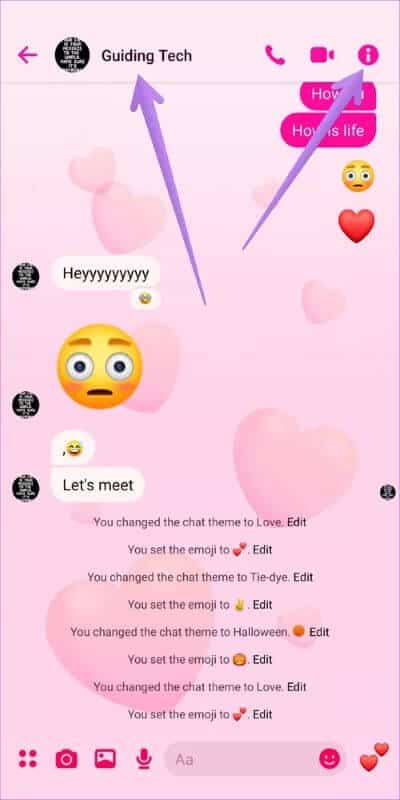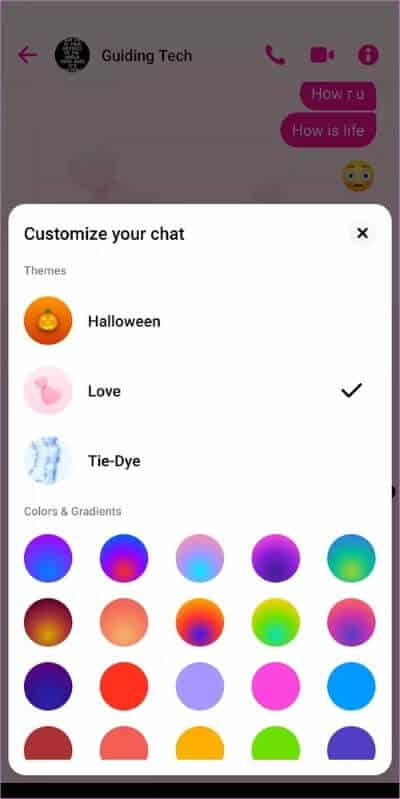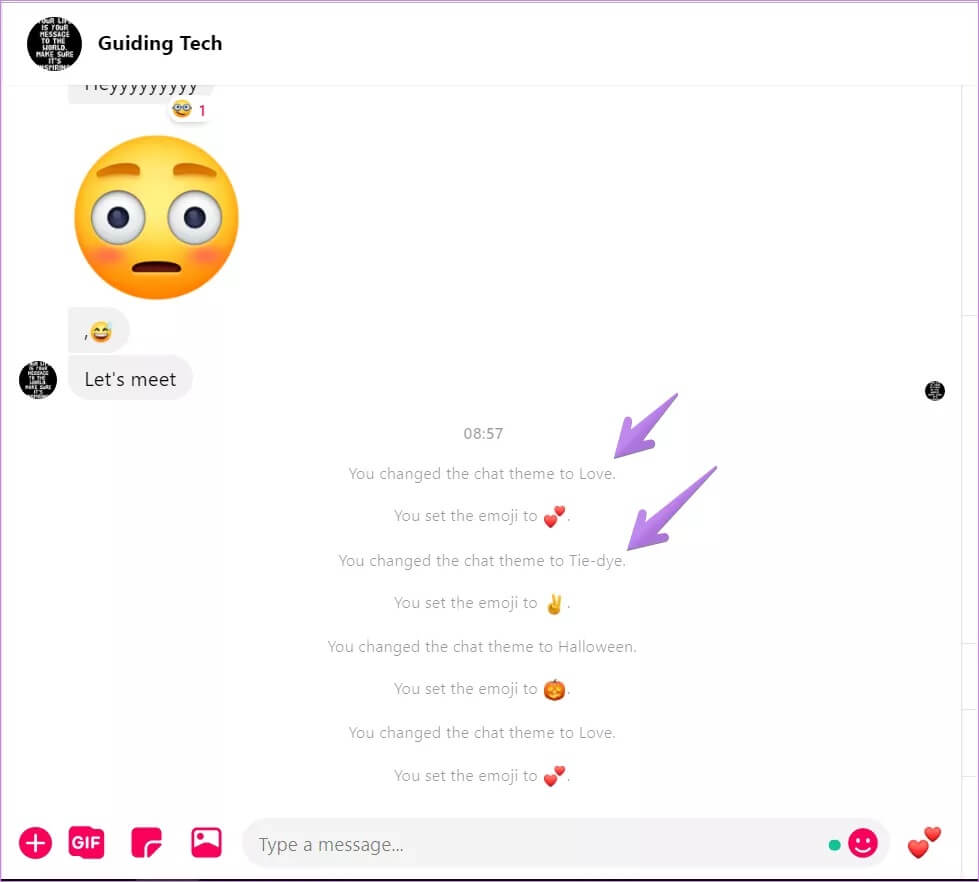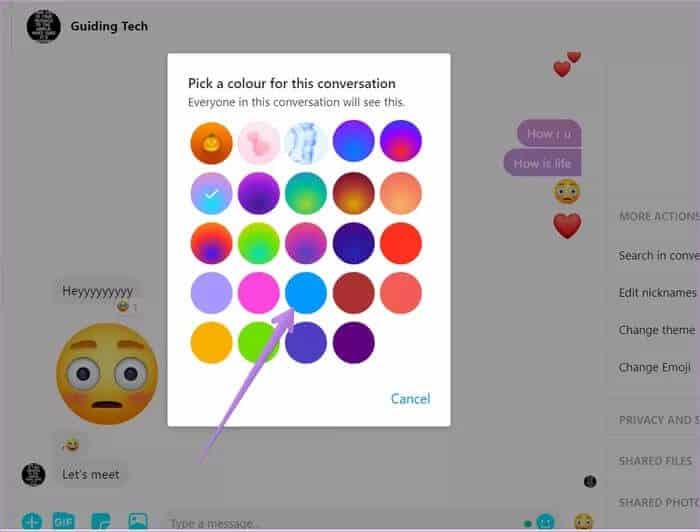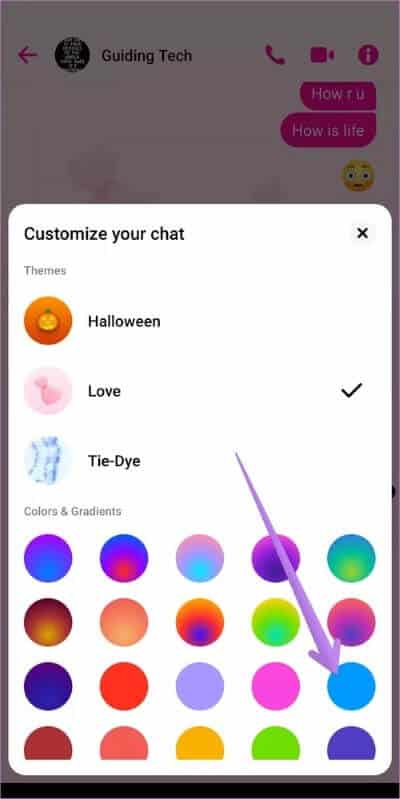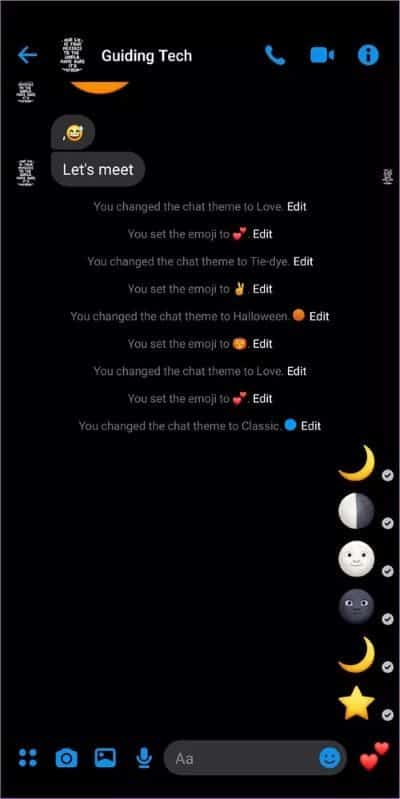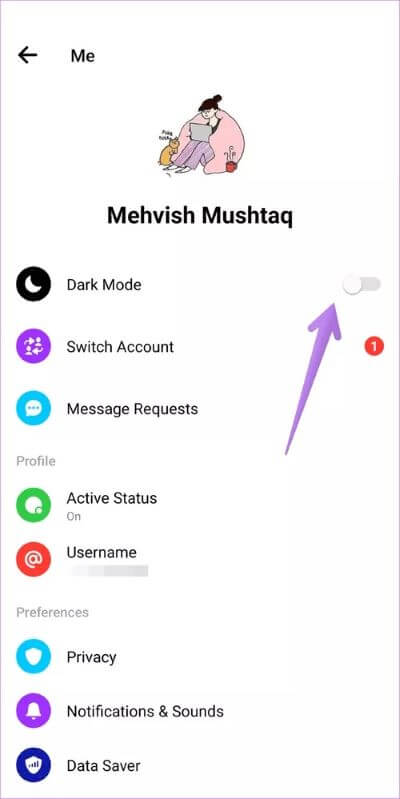Un guide pour changer la couleur du thème de chat Facebook Messenger
Outre le nouveau logo, Facebook a récemment introduit plusieurs Nouvelles fonctionnalités de Facebook Messenger. Cela inclut le mode de masquage, les réactions emoji personnalisées, les autocollants selfie et la possibilité de changer la couleur du thème de discussion. Êtes-vous impatient de changer la couleur d'apparence dans les chats Messenger? Découvrez comment faire cela dans cet article.
Facebook Messenger propose deux types de fonctionnalités: le mode sombre / clair et les thèmes de chat. Le premier s'applique à toute l'interface de Messenger, y compris à toutes les discussions. Ce dernier est limité aux discussions en tête-à-tête. Les thèmes de discussion modifient la couleur d'arrière-plan de la conversation, ainsi que la couleur des bulles de discussion.
Voyons comment changer la couleur du thème de Facebook Messenger sur les appareils Android, iPhone et PC. Nous avons également expliqué comment changer la couleur du thème Messenger en couleur normale.
Ce qu'il faut savoir sur la couleur du thème du chat de messagerie
- Tout participant peut discuter Changez le thème Messenger. La même chose se reflétera dans tous les participants.
- Chaque fois qu'un sujet est modifié, le même sera mentionné dans le chat pour informer les participants du chat.
- Les fonctionnalités de chat Messenger ne peuvent pas être modifiées pour tous les messages.
- Les fonctionnalités de chat s'appliquent uniquement aux chats individuels. Donc, si vous souhaitez appliquer le même look à plusieurs ou à tous les chats
- Messages, vous devrez répéter les étapes individuellement pour toutes les discussions.
- Le thème sombre ou clair sera appliqué à toute l'interface de Messenger.
Voici les étapes pour changer la couleur du thème dans Messenger sur PC, puis sur mobile.
Comment changer la couleur du thème de chat sur PC
Lancez l'application de bureau ou le site Web Messenger. Ouvrez le chat dont vous souhaitez modifier la couleur du sujet. Cliquez sur l'icône (i) en haut. Une barre latérale s'ouvrira. Cliquez sur Changer de thème.
Cliquez sur n'importe quelle couleur pour changer la couleur du chat. Cliquez sur les éléments de la première ligne pour modifier également l'arrière-plan. Vous ne verrez peut-être pas le fond d'écran sur votre ordinateur. Mais si vous ouvrez l'application Messenger sur le téléphone mobile, vous verrez un nouveau fond d'écran de discussion.
Conseil: Vous ne parvenez pas à utiliser les appels vidéo sur Facebook Messenger? Départ 9 Les moyens de résoudre les appels vidéo ne fonctionnent pas sur Messenger.
Comment changer la couleur du thème de chat sur Android, iPhone et iPad
Pour commencer, vous devez lancer l'application Messenger et ouvrir le chat. Cliquez sur le nom de la personne en haut. Vous pouvez même appuyer sur l'icône (i) en haut. Appuyez sur un sujet sur l'écran suivant.
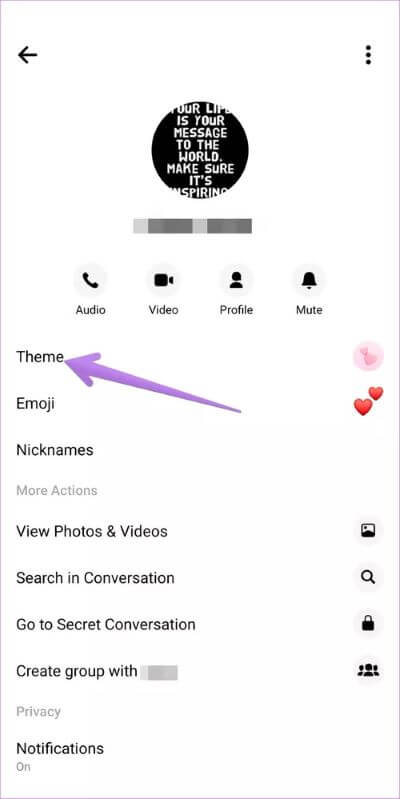
Sélectionnez la couleur du thème de discussion ou la couleur du dégradé de votre choix dans l'écran contextuel.
Astuce: découvrez notre groupe de 13 trucs et astuces Messenger à utiliser comme un pro.
Que se passe-t-il lorsque vous changez la couleur du thème de chat
Changer l'apparence ne veut rien dire en tant que tel. Cela change simplement l'esthétique de votre chat et lui donne un nouveau look. Une fois que vous avez cliqué ou tapé sur la nouvelle couleur de thème, la même couleur sera modifiée pour tous les participants au chat. Chaque participant verra une notification de message dans le chat indiquant que XYZ a changé le sujet du chat.
Comment changer la couleur du thème de chat par défaut ou classique sur PC et mobile
Si vous n'aimez pas les nouvelles couleurs ou si quelqu'un d'autre change le look Messenger, vous pouvez revenir au look classique.
Alors, cliquez sur "Changer de thème" dans la barre latérale droite de Messenger sur votre ordinateur. Lorsque le sélecteur de couleur apparaît, appuyez sur la couleur bleue pour changer le thème Messenger en normal.
De même, sur un téléphone mobile, appuyez sur le nom du participant dans le fil de discussion. Cliquez sur Attributs. Puis appuyez sur bleu. Cela rétablira tout thème appliqué au thème par défaut ou classique de Messenger.
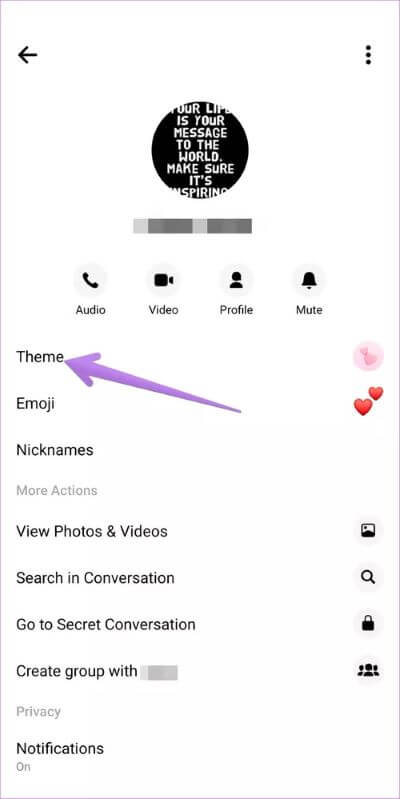
Comment basculer entre le mode clair et sombre sur Facebook MESSENGER
Que vous soyez un utilisateur iOS / iPadOS ou Android, Facebook Messenger prend en charge le mode sombre sur tous.
Pour passer en mode sombre, ouvrez l'application Messenger sur votre téléphone ou votre tablette. Appuyez sur l'icône de la photo de profil en haut. Vous serez redirigé vers les paramètres de Messenger. Sur Android, activez la bascule à côté du mode sombre. Pour revenir au mode d'éclairage, désactivez la bascule.
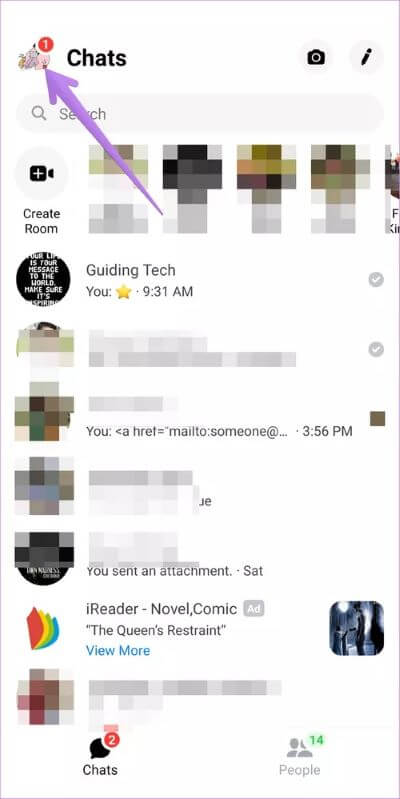
Sur iPhone et iPad, appuyez sur Mode sombre. Vous verrez trois options: clair, foncé et système. Sélectionnez le mode sombre pour l'activer ou choisissez Clair pour y passer du mode sombre. Si vous souhaitez que Messenger applique un thème sombre ou clair en fonction de la planification du mode sombre de votre téléphone, vous devez choisir Système. Alors quand tu fais Activer le mode sombre Sur votre appareil, Messenger passera automatiquement en mode sombre.
Conseil: le mode sombre ne fonctionne pas sur iPhone ou iPad? Découvrez 7 façons de résoudre les problèmes de mode sombre.
Dépannage: la couleur du thème de chat Messenger ne fonctionne pas
Si vous n'avez pas encore les thèmes sur Messenger, vous devez mettre à jour l'application Facebook Messenger. Si cela ne résout pas le problème, désinstallez et réinstallez L'application. Découvrez notre explication de ce que Cela se produit lorsque Facebook Messenger est désinstallé.
Une fois que vous obtenez l'option thèmes, redémarrez votre téléphone ou votre ordinateur pour résoudre d'autres problèmes liés aux thèmes.